Seit Ihr evtl. mit der Qualität Eurer Windows Schriftarten oder der dargestellten Farben auf Eurem Monitor nicht zufrieden? Dann muss man sich nicht damit abfinden sondern kann einiges dagegen tun.
Windows 7, Windows 8 und auch Windows 10 liefern standardmäßig bereits 2 Programme mit, mit deren Hilfe Ihre die Anzeige der Schriftarten und Farben teilweise deutlich verbessern könnt.
Ruft einfach mal Eure Windows Startmenü auf und gebt dort „cttune“ ein. Es wird die cttune.exe aufgerufen und es ist ein Programm zur ClearType Textoptimierung.
ClearType ist eine von Microsoft entwickelte Technologie, mit der die Lesbarkeit von Text auf LCD´s und TFT´s (LCD = Liquid Crystal Displays) optimiert werden kann. Dieses Programm fragt nach dem Start gleich danach, ob Ihr die ClearType Technik aktivieren wollt. Ich würde Euch empfehlen diese auch zu nutzen.
Anschließend werden die Monitore optisch angezeigt, die in Eurem System gefunden wird, hier bei mir sind es 2 Monitore.

Im Anschluss daran werden Ihr für jeden Monitor einzeln durch einige Fragen geführt und Ihr müsst Euch dabei die verschiedenen Schriften am Monitor anschauen und die auswählen, die Euer Meinung nach am schärfsten ist. Führt es evtl. gleich mal aus, Ihr werdet teilweise erstaunt sein, dass sich die Schriftart doch deutlich verbessert.
Das 2. Programm ist das „dccw“ Programm. Ebenfalls einfach im Startmenü eingeben und Enter bestätigen.
Bei diesem Programm handelt es sich um ein Farbkalibrierungsprogramm.

Auch bei diesem Programm werdet Ihr zu verschiedenen Farbeinstellungen wie Gammaanpassungen, Helligkeiten und Kontrakten, Farbausgleichen befragt und Ihr müsst das auswählen, was für Euch am besten aussieht. Dementsprechend werden die Monitore dann kalibriert. Die Besonderheit bei dem Programm ist noch, dass anschließend automatisch das 1. Programm „cttune“ gestartet wird.
Somit könnt Ihr beide Einstellungen auf einmal bearbeiten!
Nchfolgend haben wir Euch weitere interessante Beiträge über Windows Wallpaper bzw. Desktopeinstellungen aufgeführt:
– UAC Dialog auf Windows 10 Desktop anzeigen
– Virtuelle Desktops in Windows 10
– Windows 10 Papierkorb (recycle.bin) vom Desktop entfernen



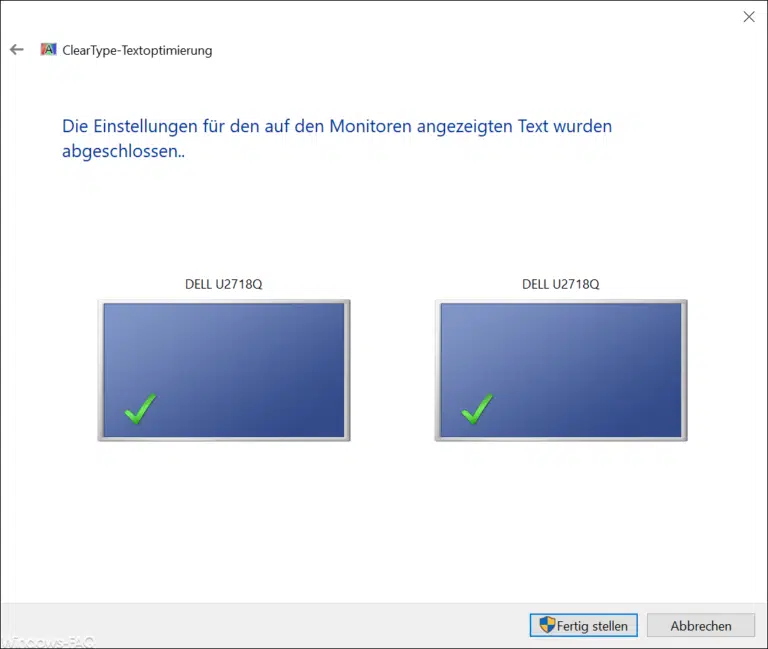

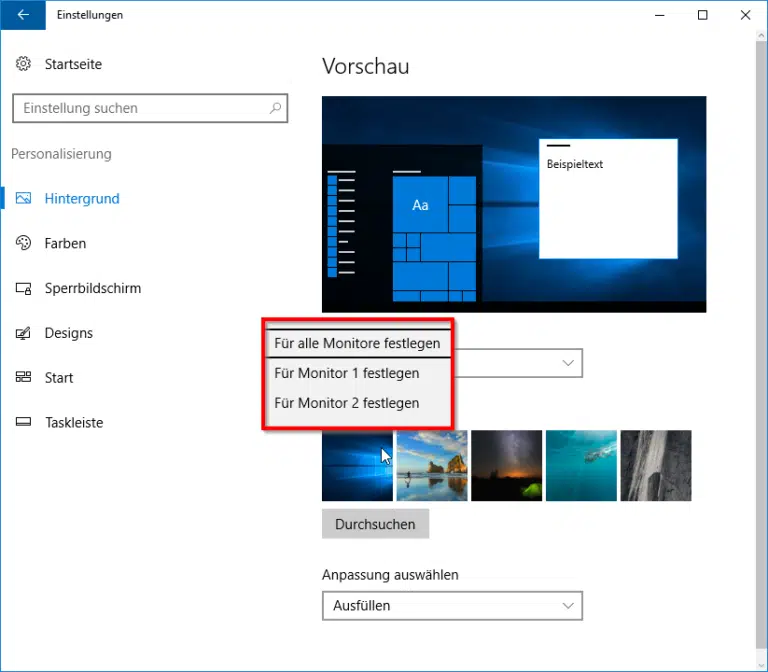
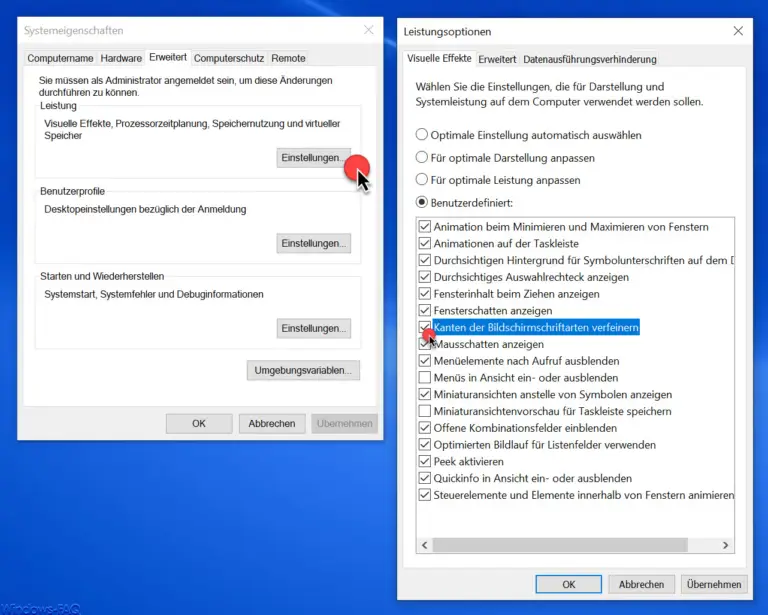
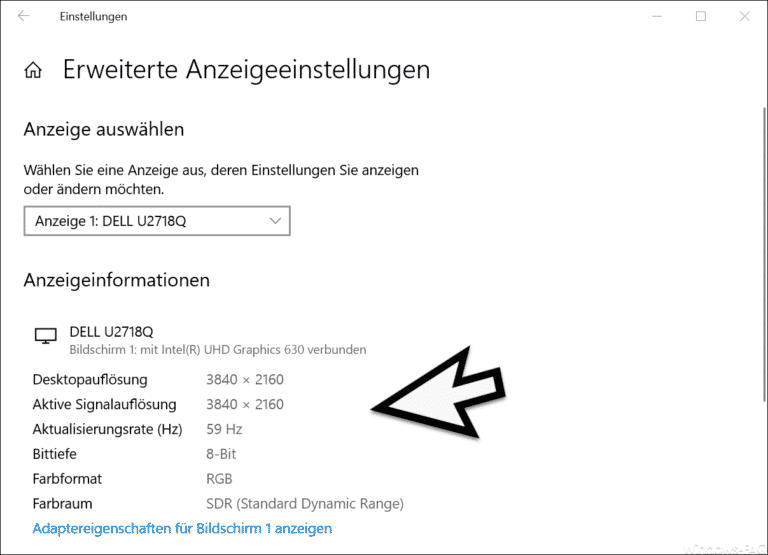



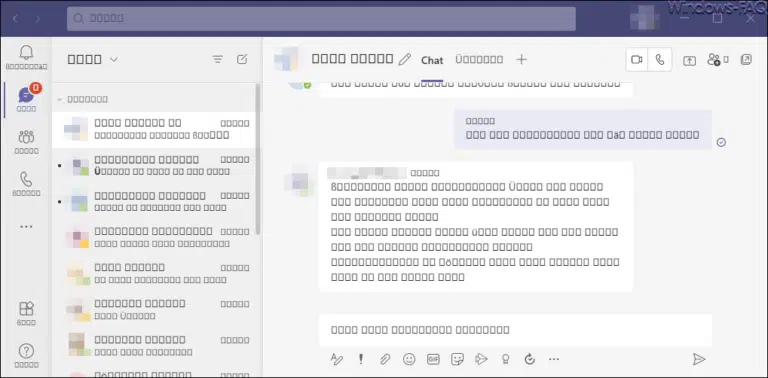
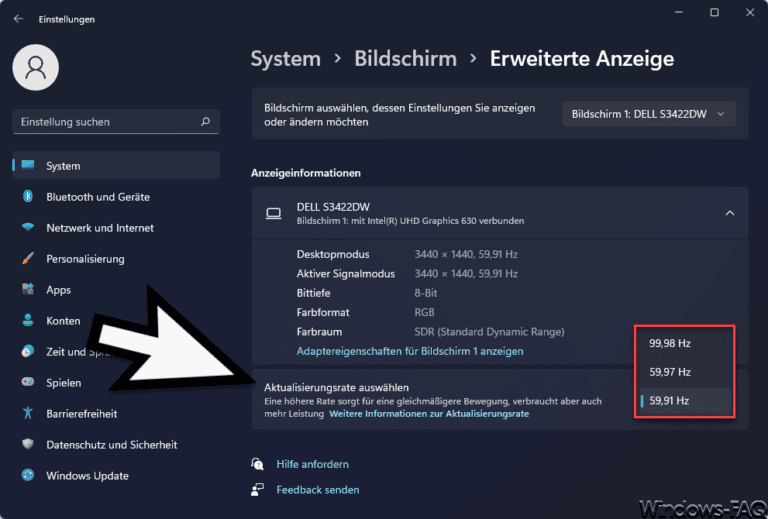



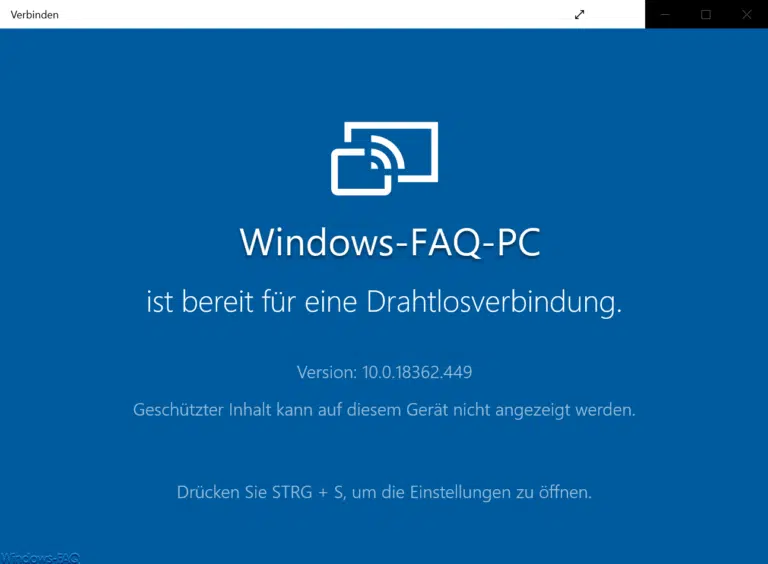

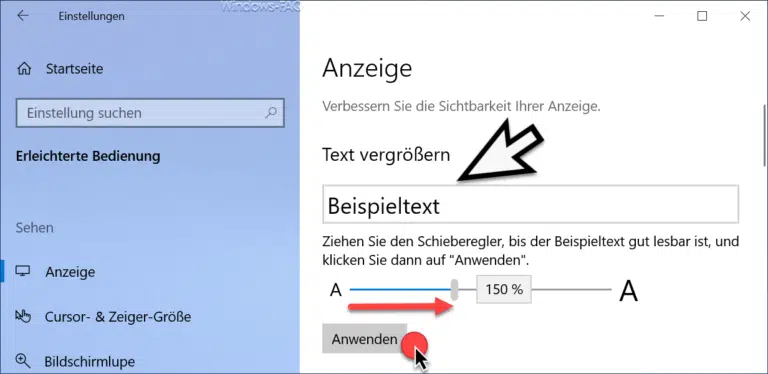
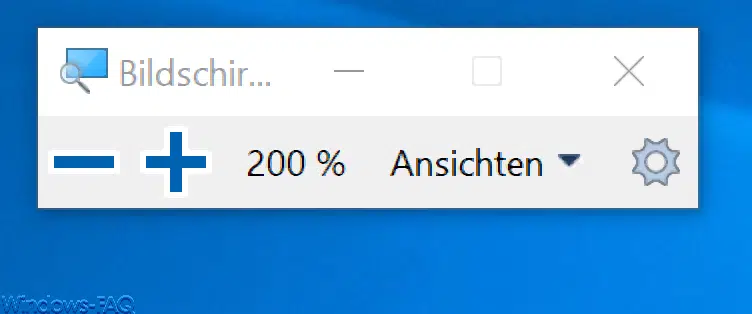
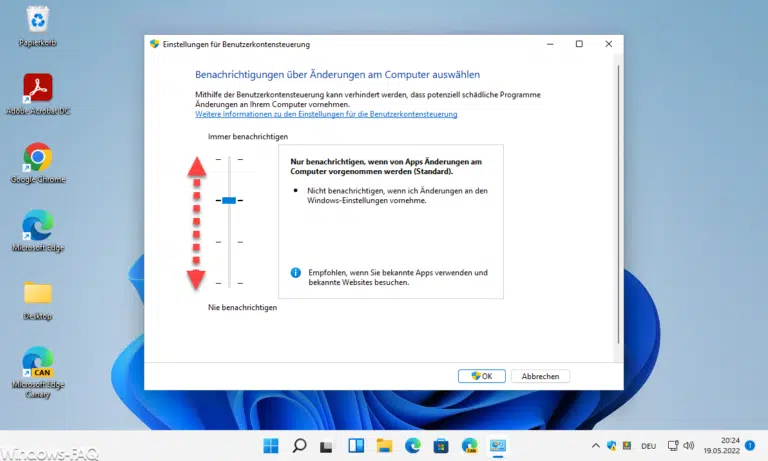

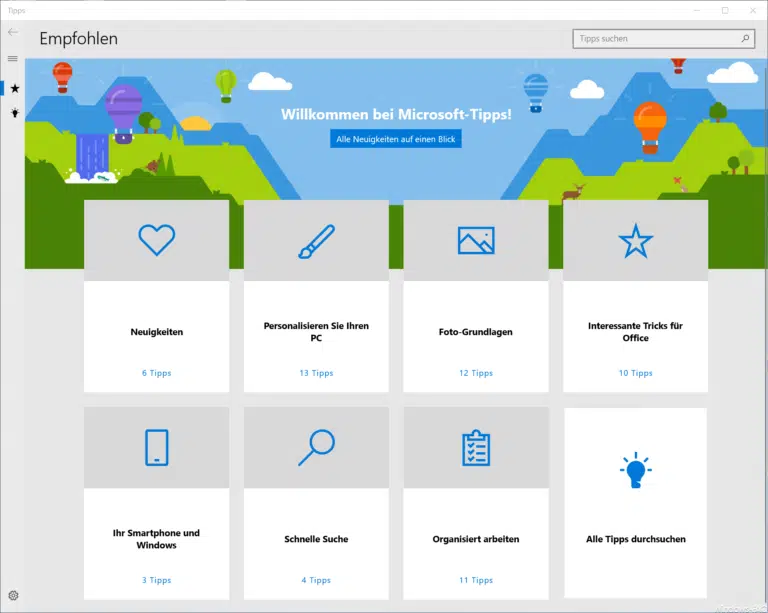

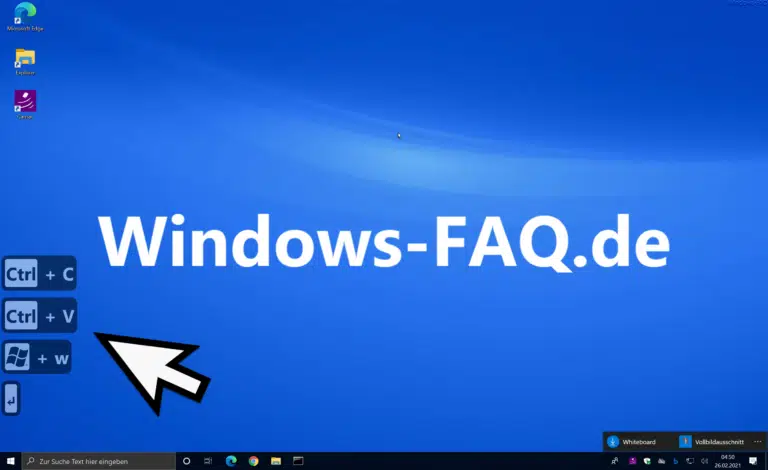
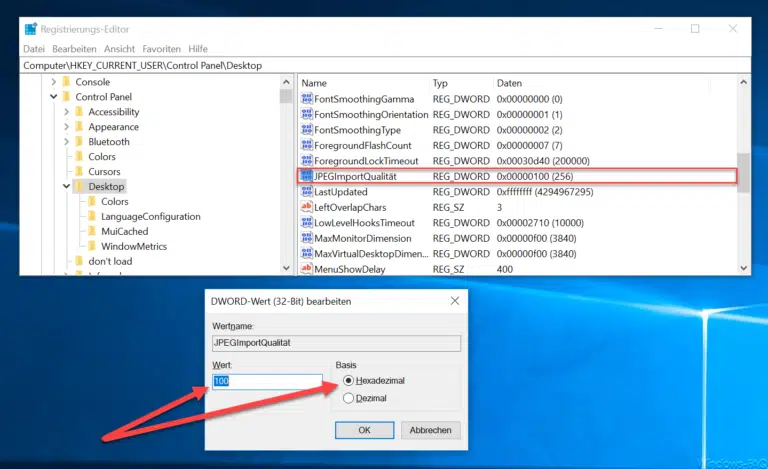

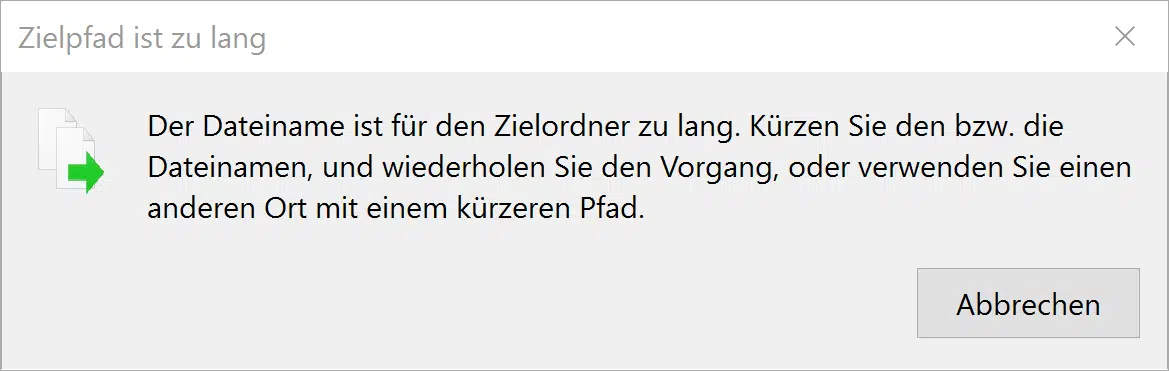
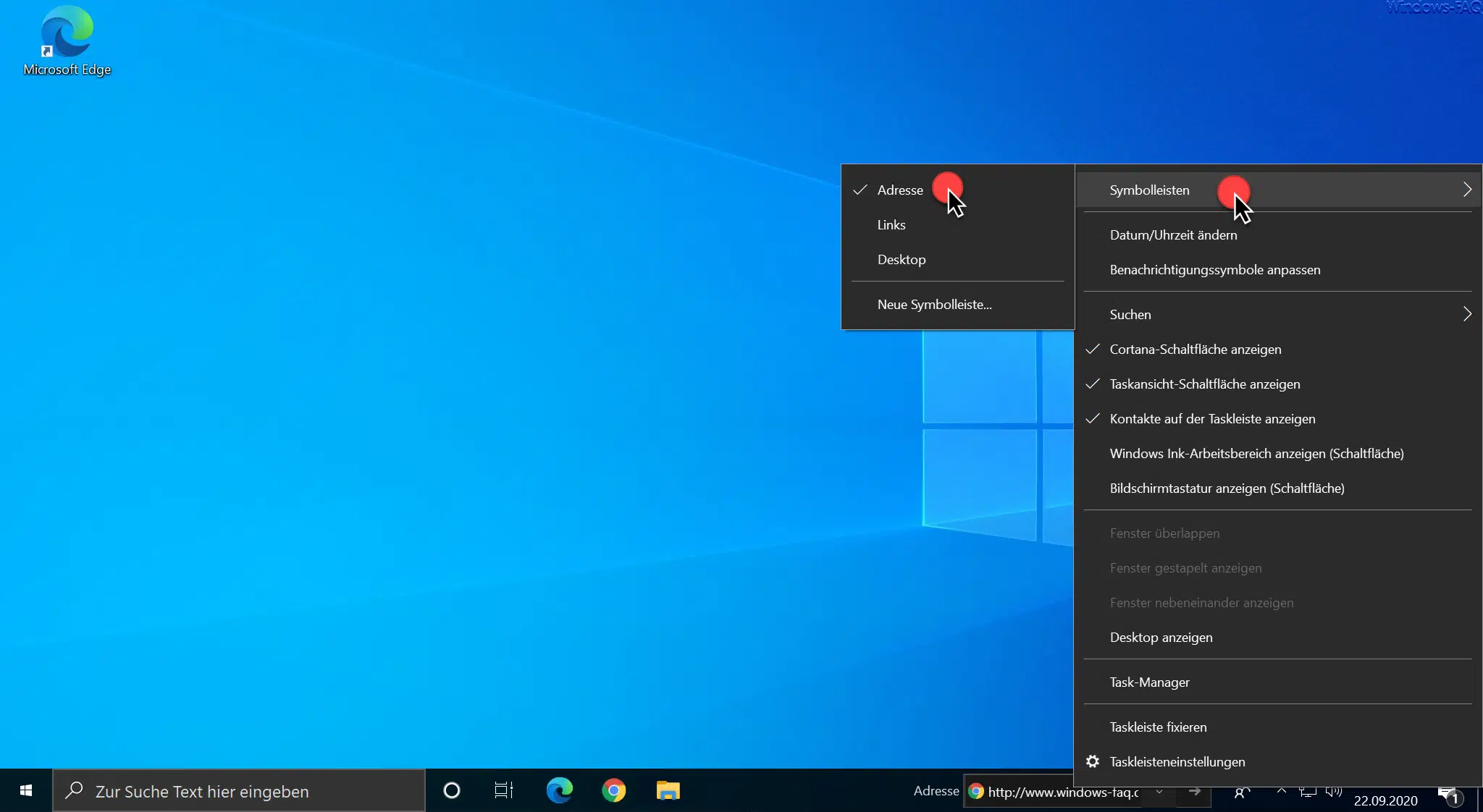






Trackbacks/Pingbacks